
WordPressをインストールしたら最初にやることリスト
WordPressをインストールしたら最初にやっておいた方が良さそうなことをまとめました。
インストールしたら『すぐ記事を書いてサイト公開だ!』という気持ちもわかりますが、一旦落ち着いて下記の設定を確認してみてください。
ローカライズ
ご自分の環境に応じて言語等をローカライズします。今回はすべて日本表記にするように設定します。
「Settings」→「General」をクリックします。
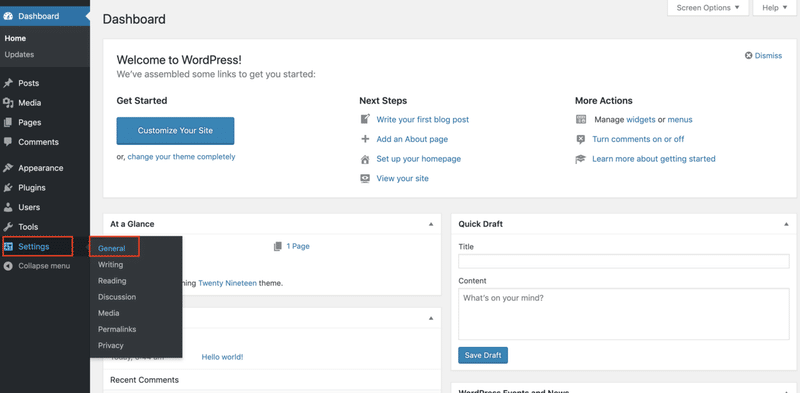
下記を設定します。
Site Language:日本語
Timezone:Tokyo
Date Format:Y-m-d
Time Format:H:i
※「Date Format」、「Time Format」は必要に応じて変更してください。
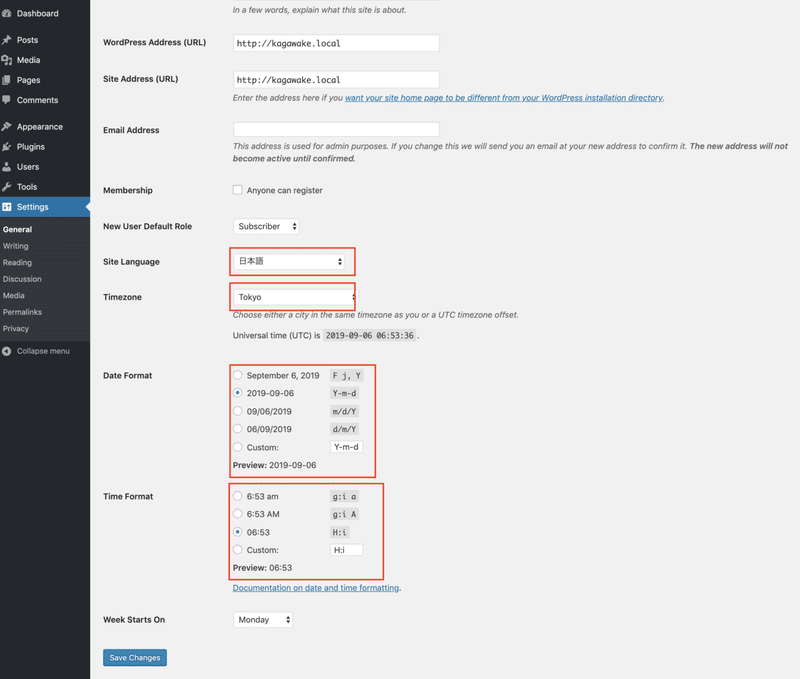
設定完了したら画面下部の「Save Changes」をクリックして完了です。
サイトのタイトルとキャッチフレーズの設定
次はサイトのタイトルとキャッチフレーズを設定します。
「設定」→「一般」をクリックします。
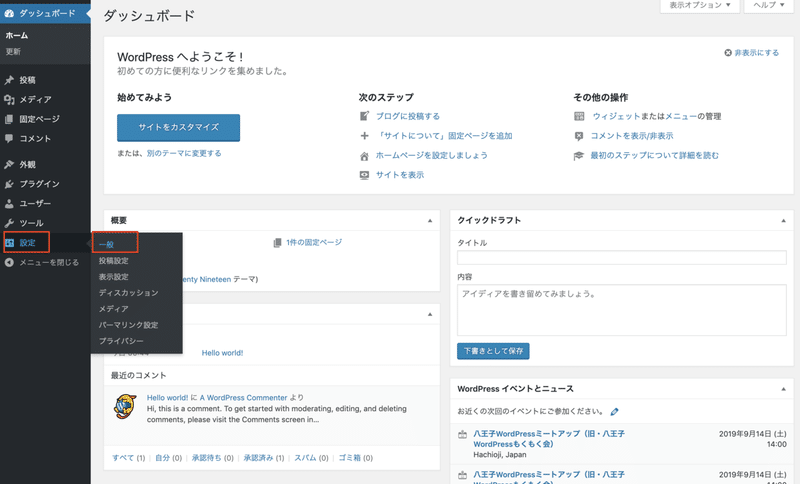
「サイトのタイトル」と「キャッチフレーズ」を記入します。
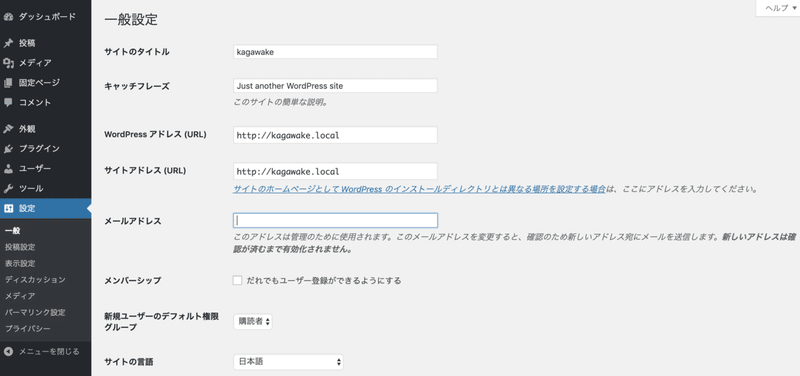
設定完了したら画面下部の「Save Changes」をクリックして完了です。
コメントの設定
次にコメントの設定を確認します。
「設定」→「ディスカッション」をクリックします。
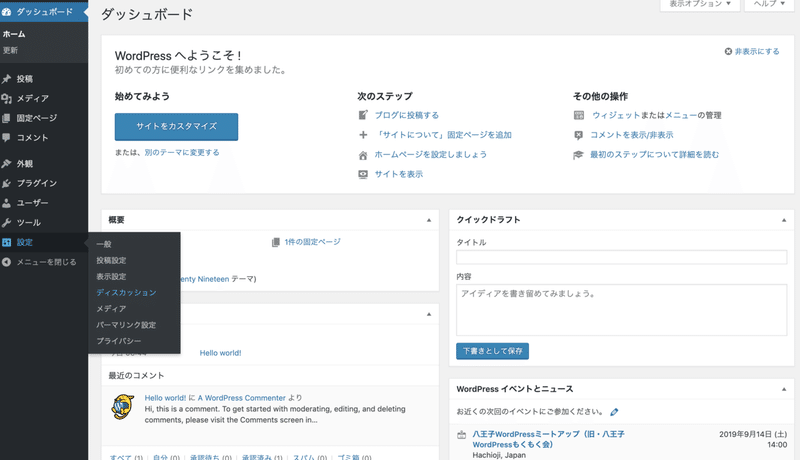
デフォルトではコメントを受け付けるようになっています。
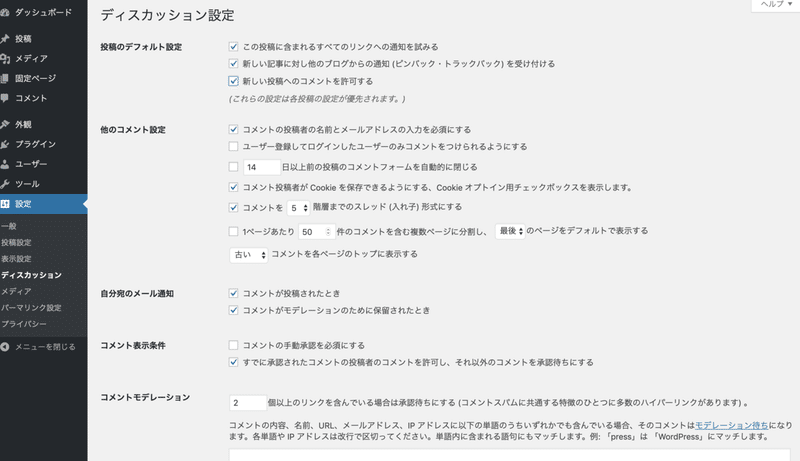
もしコメントを受け付けたくない場合は、「新しい投稿へのコメントを許可する」のチェックを外しましょう。
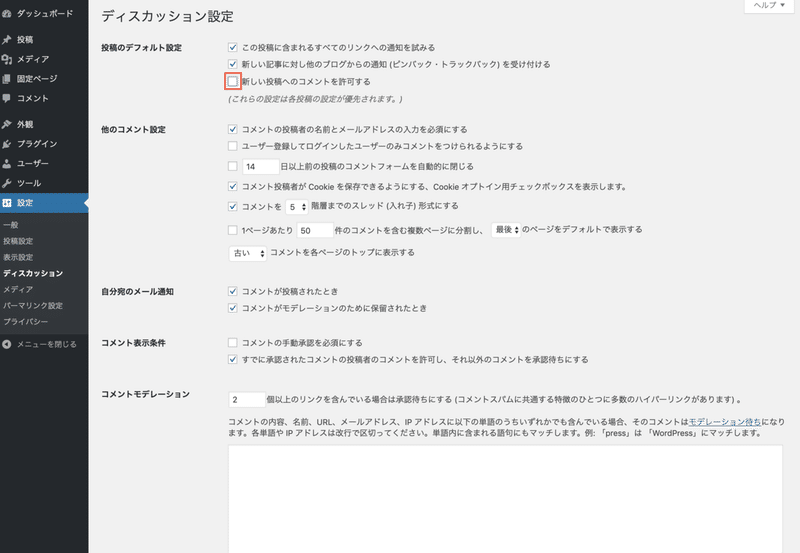
また、コメント受け付ける場合、「他のコメント設定」という箇所で細かい設定ができるようになります。
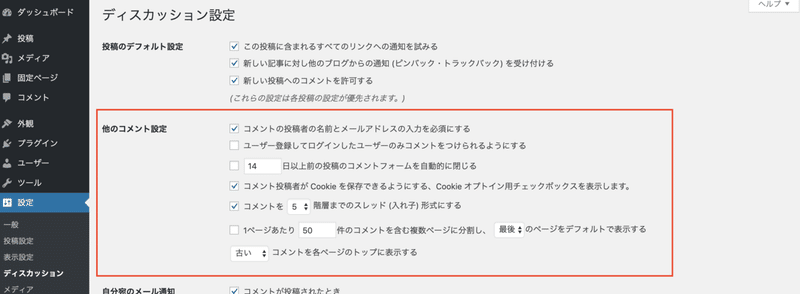
スパムコメントを防ぐためにも、「コメントの投稿者の名前とメールアドレスの入力を必須にする」にはチェックを入れておくのが良いかと思います。
パーマリンク設定
次にパーマリンクの設定を行います。パーマリンクとは、記事のURLのことです。
「設定」→「パーマリンク設定」をクリックします。
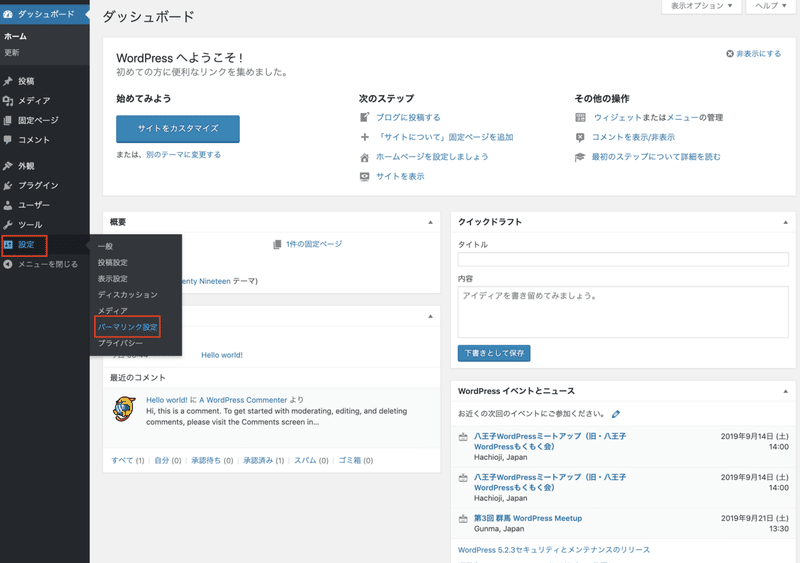
デフォルトでは「投稿名」にチェックが入っています。
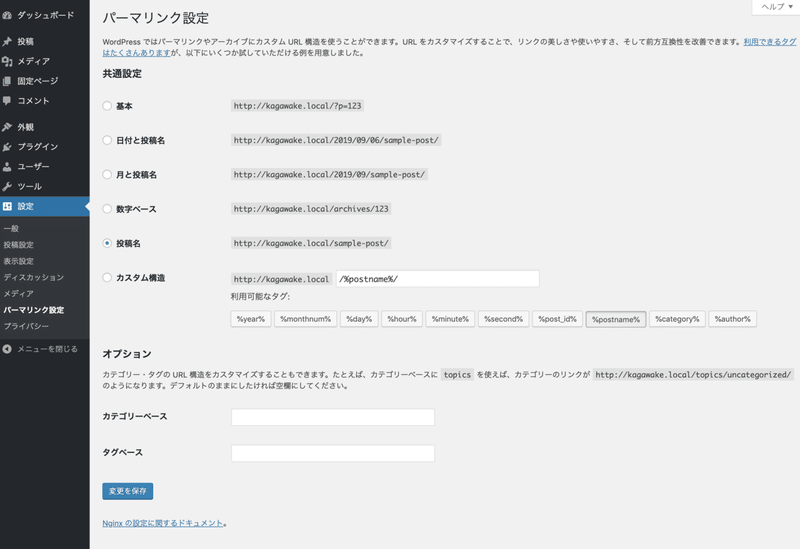
もしURLを「/カテゴリ名/ページタイトル」のようにしたい場合は、
「カスタム構造」にチェックを入れ、「/%category%/%postname%/」と入力します。
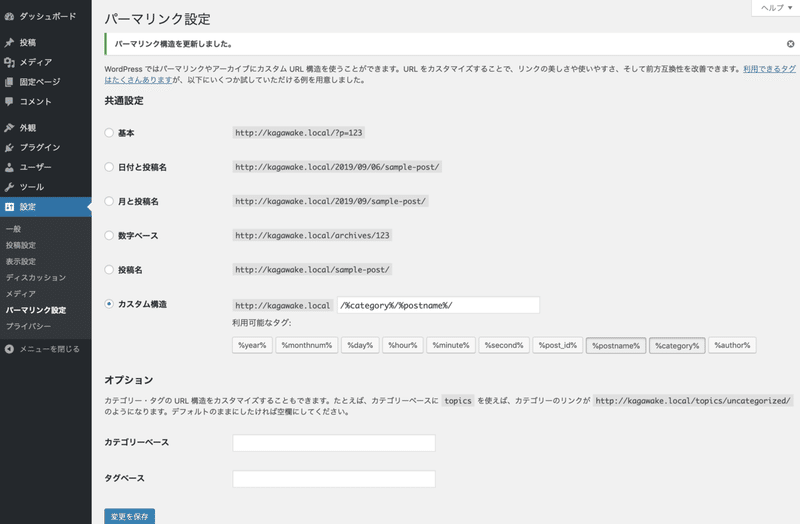
こうすることでURLの設定が可能になります。
設定が完了したら、画面下部の「変更を保存」をクリックして完成です。
以上です。
ということで最初にやっておく必要最低限の項目は以上かなと。
徐々にもう少し細かくやっていく必要があるのですが、とりあえずここを抑えておいてからWordPress初めていくのが良いのではないかと思います。
他にもやっとくべきこと思いついたら徐々に追記します。
読んでいただきありがとうございます。
